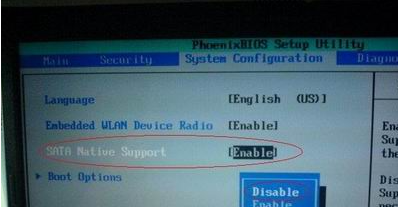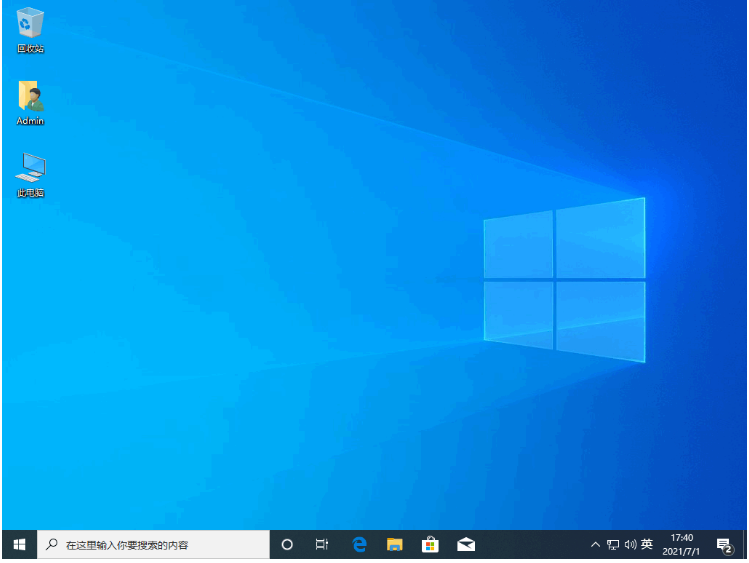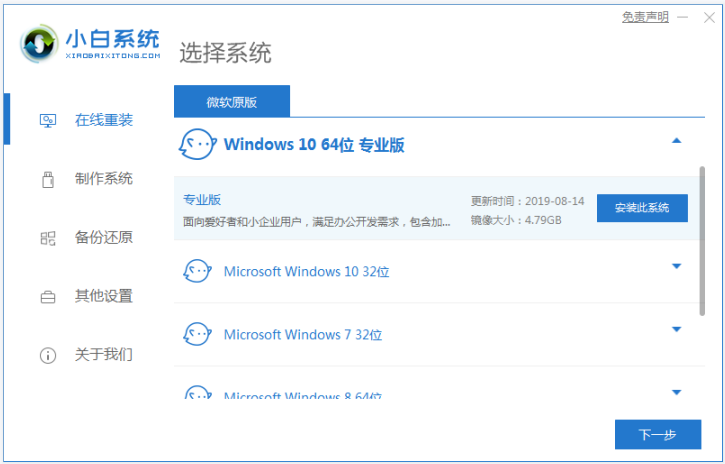神舟重装系统如何操作
神舟电脑系统使用的时间长了,一样跟其他品牌电脑系统般容易出现故障,一些朋友通过神舟系统重装来解决。那么神舟重装电脑系统如何操作呢?今天我就为大家带来神舟重装系统win10图文教程哦,我们一起来看看吧。
工具/原料:
系统版本:win10
品牌型号:联想ThinkPad
方法/步骤:
WEEX交易所已上线平台币 WEEX Token (WXT)。WXT 作为 WEEX 交易所生态系统的基石,主要用于激励 WEEX 交易平台社区的合作伙伴、贡献者、先驱和活跃成员。
新用户注册 WEEX 账户、参与交易挖矿及平台其他活动,均可免费获得 WXT 空投奖励。
步骤一:首先我们把U盘做成启动盘,使用WinRAR等工具把系统镜像中的gho文件放到U盘GHO目录。
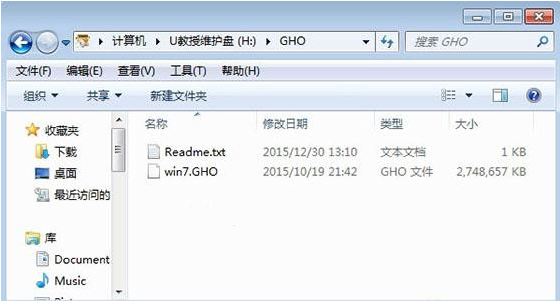
步骤二:在神舟笔记本或者台式电脑上插入U盘,重启之后按F12/F7/ESC等启动热键,选择USB选项,按回车键。
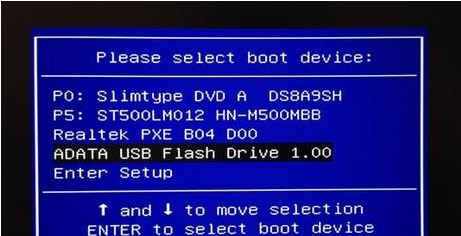
步骤三:启动到U盘主页面,选择【02】运行PE精简版。
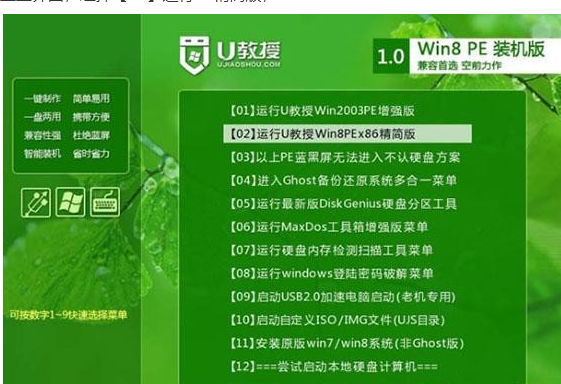
步骤四:在PE系统中运行一键装机工具,默认的设置不需要修改,选择安装的盘符C盘,点击确定即可。
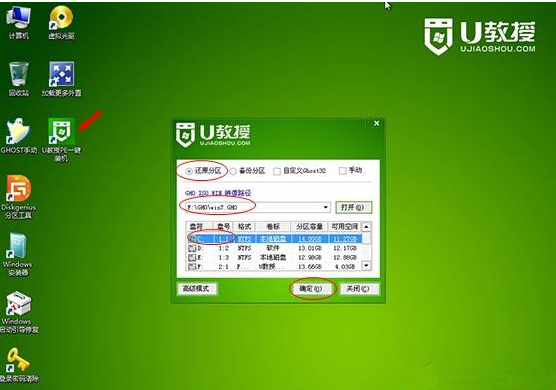
步骤五:开始进行系统的还原过程,我们耐心等待。

步骤六:还原完成后电脑会重启,汇自动进行后续的安装操作。

步骤七:安装完成后重启电脑进入系统桌面。

总结:
以上就是我介绍的神舟重装系统的教程啦。
本站资源均来源于网络或网友投稿,部分资源未经测试,难免存在BUG,所有资源只限于学习研究,不得商用。如使用本站下载的资源造成任何损失或发生侵权行为,均与本站无关。如不接受本声明请勿下载!本站资源如有侵权,请联系QQ:497149677核实后立即删除!
最客资源网 » 神舟重装系统如何操作
最客资源网 » 神舟重装系统如何操作